Desbloquear el gestor de arranque le permite colocar ROM, kernels e imágenes de arranque personalizados en sus dispositivos Xperia, lo que no se puede hacer de otra manera. Supongamos que desea instalar una ROM basada en AOSP en su Xperia Z que necesita cambiar la imagen de arranque en el dispositivo para que sea compatible con el código AOSP, entonces solo se puede hacer desbloqueando el cargador de arranque en su dispositivo.
En general, la instalación de root y recuperación personalizada también requiere un gestor de arranque desbloqueado, pero gracias a la comunidad de desarrolladores de Xperia Z por lograr el root sin la necesidad de desbloquear el gestor de arranque.
También gracias a Sony por tener toda su gama de dispositivos Xperia lanzados desde 2011 para ser desbloqueados por el gestor de arranque. No todos los fabricantes de Android hacen eso, al menos no tan fácil.
El proceso de desbloqueo del cargador de arranque en los dispositivos Xperia es bastante simple. Y con nuestras instrucciones paso a paso con capturas de pantalla a continuación, incluso los usuarios novatos podrán hacerlo fácilmente.
Dos métodos para desbloquear el Bootoader
Hay dos métodos que puede elegir para desbloquear el cargador de arranque en su Xperia Z
Uso no oficial de Flashtool: Puede desbloquear el cargador de arranque en su dispositivo usando un programa llamado Flashtool. Desbloquear el cargador de arranque a través de flashtool es sencillo y muy rápido en comparación con la forma oficial de Sony de hacerlo. Y en una nota positiva, también te ahorras informarle a Sony que intentaste desbloquear el cargador de arranque de tu dispositivo (lo que anula la garantía)
Oficialmente del sitio web de Sony (enlace): puede seguir la forma oficial de Sony de desbloquear el gestor de arranque, que también es simple y fácil de seguir, pero un poco largo. Sin embargo, de la manera oficial, debe obtener la clave de desbloqueo del cargador de arranque del sitio web de Sony, lo que le permite al fabricante saber que tenía la intención de desbloquear su cargador de arranque (lo que anula la garantía) proporcionándoles el número IMEI de su teléfono para obtener la clave.
A continuación se muestran las instrucciones de instalación paso a paso completas para los dos métodos discutidos anteriormente. Así que proceda con el método que crea que es mejor. En nuestra opinión, opte por el método Flashtool. Es mucho más fácil desbloquear el gestor de arranque usando Flashtool.
¡Advertencia!
Anulará la garantía de su Sony Xperia Z al desbloquear su cargador de arranque.
¡Haga una copia de seguridad de sus datos importantes!
Cada archivo de su dispositivo se eliminará una vez que desbloquee el cargador de arranque. Por lo tanto, asegúrese de hacer una copia de seguridad de todos sus datos importantes antes de continuar con la guía que se proporciona a continuación y también asegúrese de mover sus archivos de copia de seguridad a su PC o almacenamiento en la nube porque incluso cualquier archivo de copia de seguridad guardado en el teléfono se eliminará.
Consulte el enlace a continuación si necesita ayuda para hacer una copia de seguridad de su Xperia Z
→ Cómo hacer una copia de seguridad completa de su dispositivo Android
Método 1: desbloquear el cargador de arranque con Flashtool
Flashtool es un programa de utilidades múltiples para dispositivos Xperia que realiza muchas tareas de manera mucho más sencilla en comparación con las formas oficiales de Sony. Aquí, en esta guía, usaremos flashtool solo con el propósito de desbloquear el gestor de arranque.
Descargue e instale Flashtool
→ Descargar Flashtool (113 MB)
Instale Flashtool en el directorio de su elección. Una vez instalado, inicie flashtool buscando en la pantalla de Inicio (o menú de inicio) en Windows o abra el directorio donde instaló flashtool y haga doble clic en el archivo Flashtool.exe. Por ejemplo, si instaló flashtool en la unidad C de su computadora, abra el directorio “C: Flashtool”
Nota: Si está ejecutando una instalación de Windows de 64 bits, asegúrese de iniciar el archivo Flashtool64.exe
Instrucciones para desbloquear el gestor de arranque usando Flashtool
Iniciar / Abrir Flashtool Haga clic en el icono de desbloqueo del gestor de arranque como se muestra en la captura de pantalla a continuación
Verá una ventana que le pedirá que conecte su dispositivo en modo Flash. Ignore las instrucciones animadas en la pantalla, ya que no son para el Xperia Z, en su lugar, siga las instrucciones que se dan a continuación para conectar su Xperia Z a su PC en modo Flash.
-
Apague su teléfono Ahora mientras mantiene presionado el Tecla para bajar el volumen en su teléfono conéctelo a la PC usando un cable USB Su dispositivo ahora debería estar conectado en modo Flash y Flashtool debería mostrar una ventana emergente de “Selector de dispositivo”
Seleccione su dispositivo (Xperia Z) de la lista de dispositivos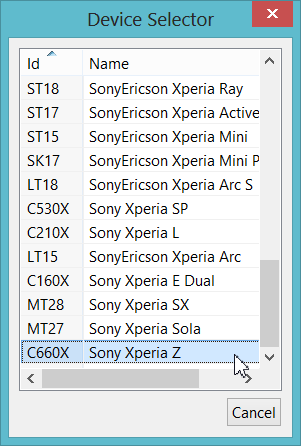
En unos segundos después de seleccionar su dispositivo de la lista, Flashtool le mostrará una ventana emergente de “Asistente de desbloqueo del cargador de arranque”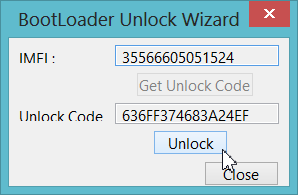
Haga clic en el Botón de desbloqueo para comenzar el proceso de desbloqueo del cargador de arranque. Compruebe el registro de Flashtool para confirmar el estado del cargador de arranque. Si tiene éxito, debería verse como la captura de pantalla a continuación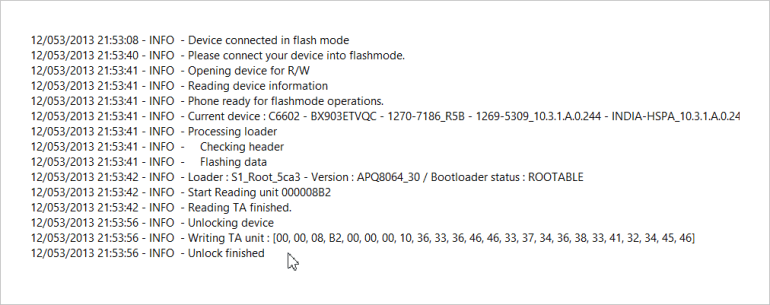
¡Que te diviertas!
Método 2: desbloquear el gestor de arranque utilizando el sitio web de Sony
Desbloquear el gestor de arranque usando el sitio web de Sony requeriría que primero obtenga el desbloqueo del sitio web de Sony y luego ejecute un par de comandos fastboot usando el comando propmt en su PC.
Obtener la clave de desbloqueo del gestor de arranque del sitio web de Sony
Abra este enlace en una nueva pestaña o ventana → http://unlockbootloader.sonymobile.com/unlock/step1 Haga clic en el botón “Sí, estoy seguro” en la página abierta con el enlace proporcionado arriba Lea atentamente la advertencia en términos legales , marque las dos casillas de verificación y luego haga clic en el botón “Acepto” para confirmar que acepta los términos legales mencionados en la página.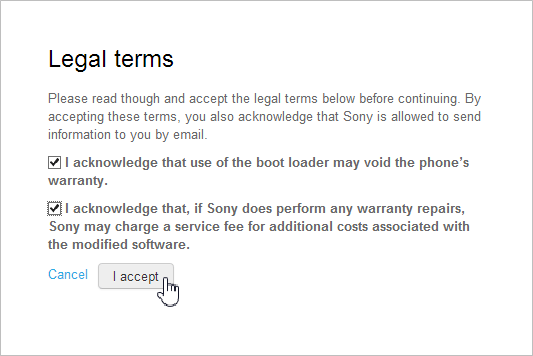
En la página siguiente, habrá tres campos que le preguntarán su nombre, el número IMEI de su teléfono y su dirección de correo electrónico. Para obtener el número IMEI de su teléfono, abra la aplicación de marcador telefónico en su teléfono y marcar * # 06 #. Este será el número IMEI de 15 dígitos de su teléfono, pero recuerde inserte solo los primeros 14 dígitos de su número IMEI en el campo IMEI del formulario
Complete el formulario como se describe en la imagen a continuación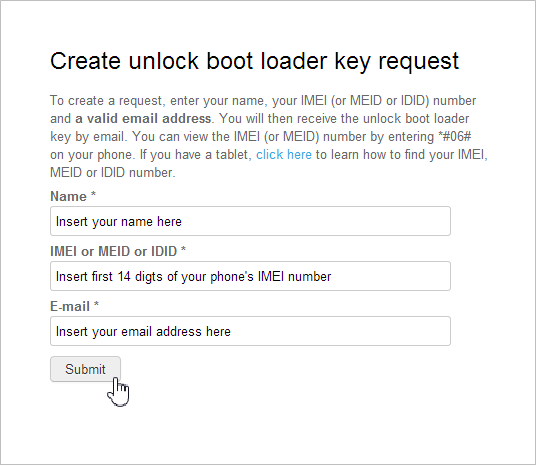
Compruebe si hay correo nuevo en la dirección de correo electrónico que proporcionó en el formulario anterior con el asunto “La clave del cargador de arranque de desbloqueo solicitada”. Abra el correo y verá la clave de desbloqueo del cargador de arranque. Guarde la clave de desbloqueo del cargador de arranque en su Bloc de notas, un archivo de texto o en cualquier lugar que pueda recordar y consultar rápidamente.
Desbloqueo del gestor de arranque con la tecla de desbloqueo
Ahora ejecutaremos algunos comandos fastboot en su PC y para eso necesitará descargar algunos archivos en su computadora. A continuación se muestra el enlace de descarga:
→ Descargar archivos fastboot (807 KB)
Extraiga el archivo fastboot que descargó del enlace anterior y abra la carpeta donde lo extrajo. Ahora abra la ventana de comandos dentro de la carpeta. Prensa “Mayús + clic derecho“En cualquier espacio en blanco vacío dentro de la carpeta y luego seleccione”Abra la ventana de comando aquí“Opción del menú contextual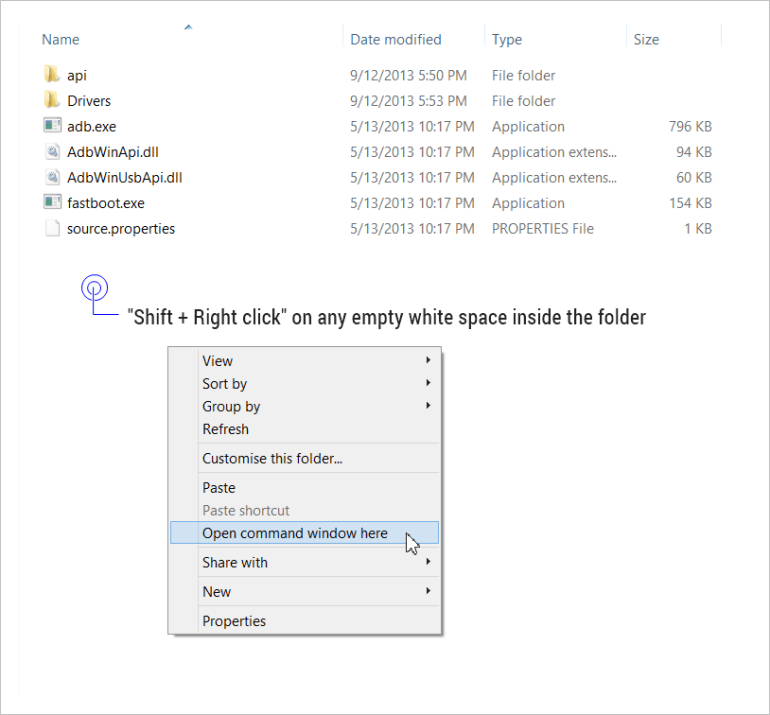
Ahora conecta tu teléfono modo fastboot
Apague su teléfono Mantenga presionado Tecla de subir volumen en su teléfono y conéctelo a la PC usando un cable USB. La luz de notificación LED en su teléfono debe volverse azul. Si no es así, repita el paso anterior.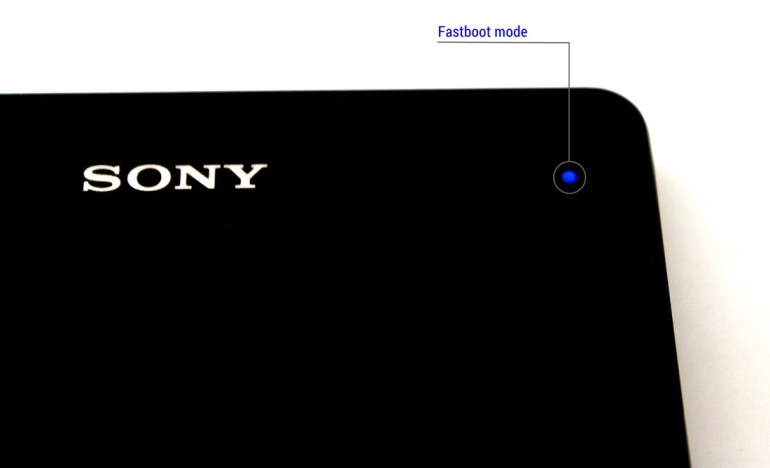
En la ventana del símbolo del sistema que abrimos en el Paso 2, escriba el comando que se indica a continuación y presione enter. Esto es para verificar que su dispositivo se haya conectado correctamente (consulte la captura de pantalla a continuación como referencia)
fastboot.exe -i 0x0fce getvar version
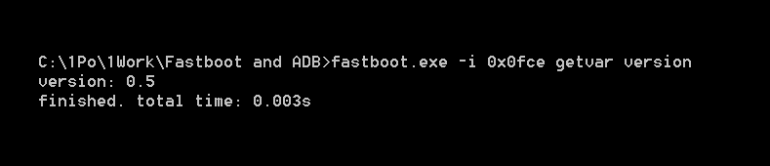
Ahora vas a ejecutar el código de desbloqueo del cargador de arranque principal. Así que asegúrese de haber hecho una copia de seguridad de sus datos importantes en el teléfono porque una vez que desbloquee el cargador de arranque, se eliminarán todos los archivos de su teléfono.
-
Pegue / escriba el siguiente comando en la ventana del símbolo del sistema. NO presione enter todavía
fastboot.exe -i 0x0fce oem unlock 0xKEY
Reemplace la última palabra en el comando (CLAVE) con la clave de desbloqueo de su cargador de arranque que recibió de Sony por correo electrónico. Tu comando debería verse así
fastboot.exe -i 0x0fce oem unlock 0x636FF374683A24EF

¡Nota IMPORTANTE! La clave utilizada en el comando anterior es solo para fines ilustrativos. NO debe utilizar esta clave. Cada dispositivo tiene su propia clave de desbloqueo del gestor de arranque.
Presione enter una vez que haya puesto su clave de desbloqueo del cargador de arranque única en su lugar
Si el proceso de desbloqueo del cargador de arranque va bien. Verá un mensaje como este en la pantalla del símbolo del sistema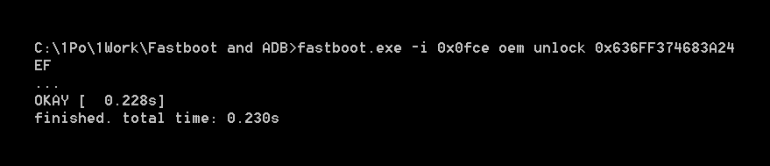
¡Que te diviertas!
¿Necesitas ayuda?
En caso de que necesite ayuda con la guía anterior, asegúrese de informarnos en la sección de comentarios a continuación. Estaríamos felices de ayudar.
